Índice
Como utilizar
• Contas financeiras
• Previsão de pagamento
• Habilitando e desabilitando a aprovação de baixas do Contas a Pagar
• Precisa de ajuda?
![]() Como utilizar
Como utilizar
O Law Office tem um completo mecanismo de gestão de despesas internas do escritório e você pode lançar contas a pagar através de dois caminhos:
Contas Financeiras
Nesse caso, o sistema entende que a despesa já foi paga e a transação é imediatamente efetivada na conta financeira. Exemplo: saques e despesas pagas através de cartão de débito.
Financeiro » Tesouraria » Contas Financeiras » Contas Financeiras » Novo Lançamento Financeiro » Contas a Pagar
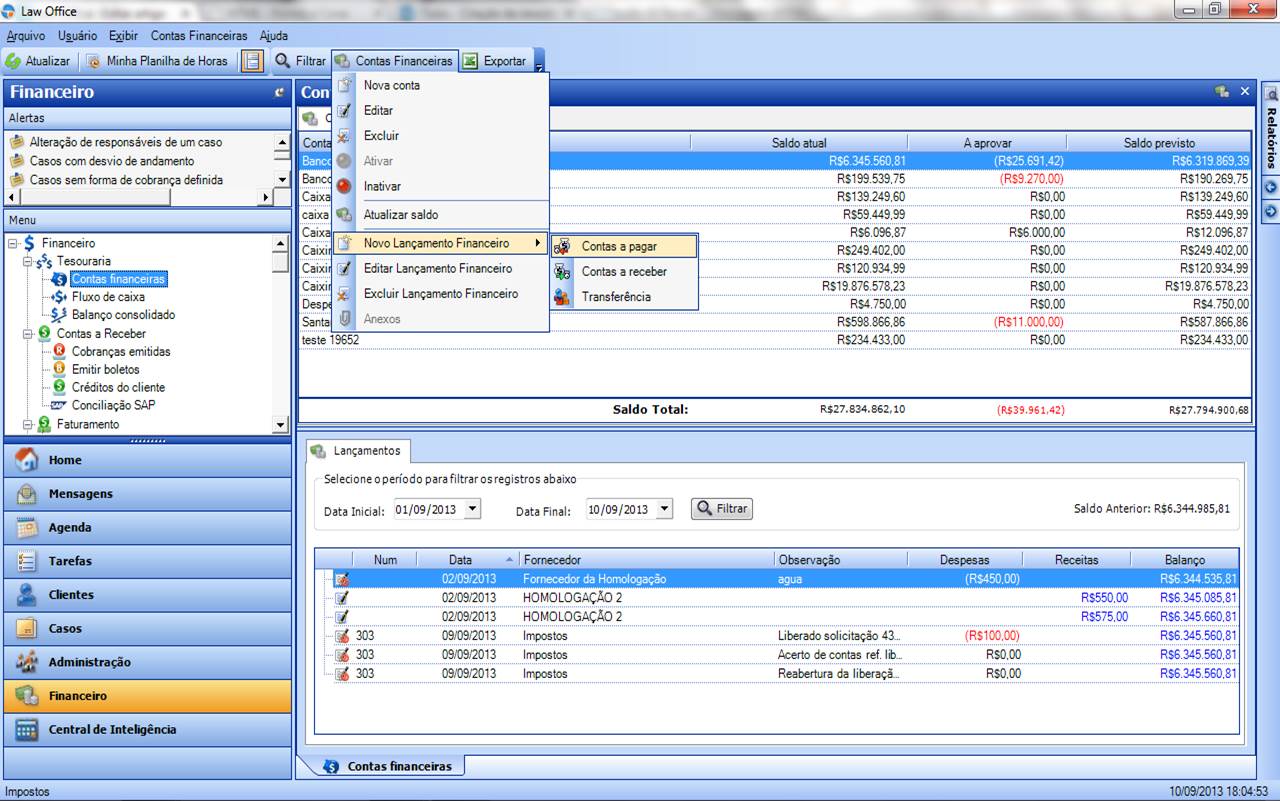
Previsão de pagamento
Nesse caso, o sistema entende que a despesa ainda não foi paga e aguarda o registro do pagamento para efetivar a transação na conta financeira. Exemplo: despesas fixas (conta de luz, telefonia, internet, etc).
Financeiro » Contas a pagar »Previsão de Pagamentos » Novo » Contas a Pagar
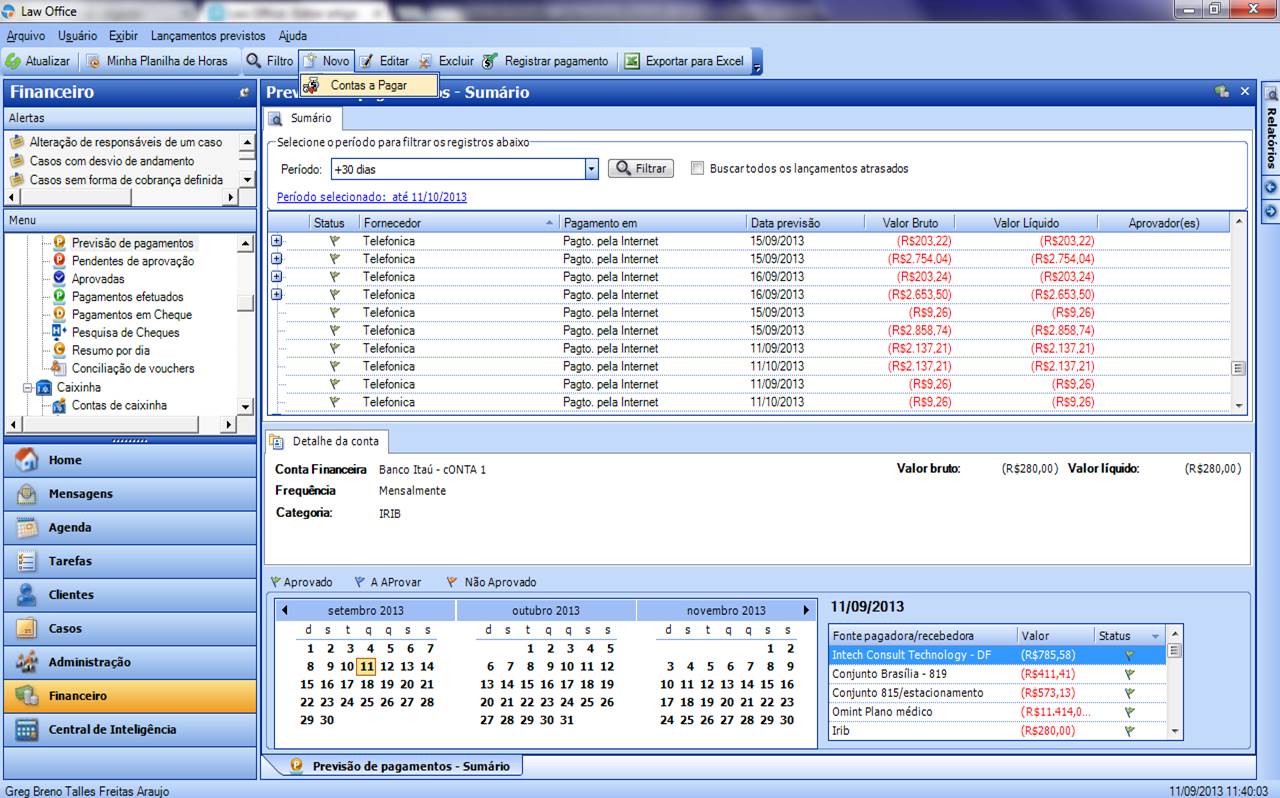
Esta é a primeira parte da nova tela de Contas a Pagar:
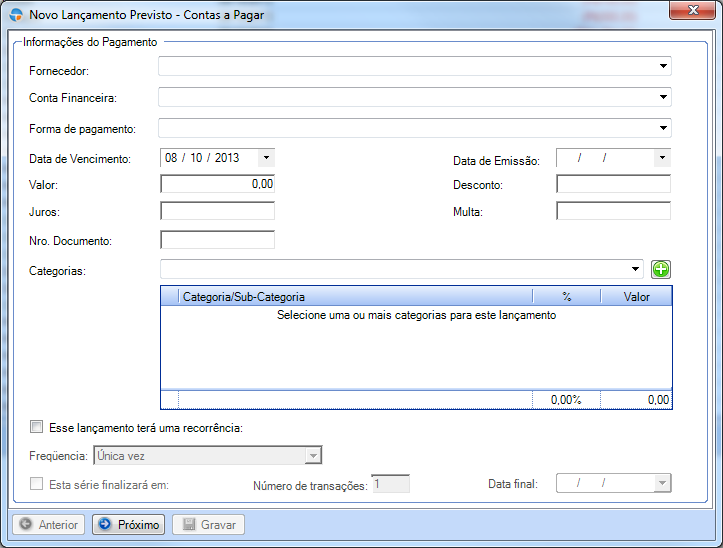
Vamos a descrição de todos os campos:
Fornecedor: Selecionar o Fornecedor (emissor da nota, boleto, fatura), que irá receber o pagamento (Fornecedores são cadastrados em Financeiro » Parametrização » Contas a pagar e receber » Cadastro de Fornecedores)
Conta financeira: De qual conta financeira o valor vai ser debitado.
Forma de pagamento: De que maneira essa conta será Paga (Dinheiro, Cheque, Boleto, Transferência, etc...).
Data de vencimento: Data máxima para pagamento do conta.
Data de emissão: Data em que o documento foi emitido.
Valor: Valor da Conta.
Desconto: Valor a ser descontado.
Juros: Valor dos Juros a serem calculados (em R$), se houver.
Multa: Valor da multa, se houver.
Nro. documento: Número de identificação do documento.
Categoria: Informar qual o tipo de despesa sendo registrado, de acordo com as subcategorias criadas pelo sistema. Note que não é possível lançar despesas em categorias-pai. É possível selecionar múltiplas categorias para um mesmo lançamento, bastando clicar em ![]() para adicionar novas categorias. (Categorias são criadas em Financeiro » Parametrização » Contas a pagar e receber » Categorias e Subcategorias)
para adicionar novas categorias. (Categorias são criadas em Financeiro » Parametrização » Contas a pagar e receber » Categorias e Subcategorias)
Recorrência: defina se e como o lançamento se repete no tempo.
Ao terminar preenchimento e selecionar próximo teremos a segunda parte da tela:
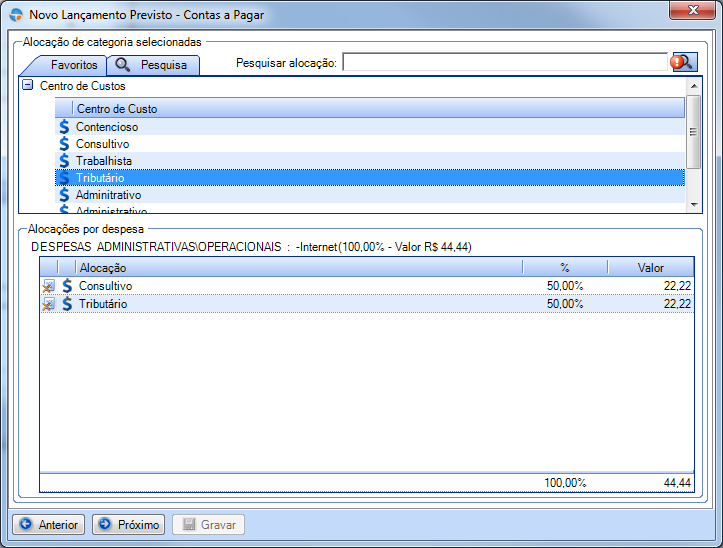
Vamos a descrição de todos os campos:
Alocação de categorias selecionadas: É possível pesquisar todos os centros de custos onde os valores serão alocados.
Alocação por despesa: Aqui, o sistema lista as categorias selecionadas na tela anterior e pede que se arraste os centros de custo para as janelas de cada categoria dentro da despesa.
Centro de custo: a tela de contas a pagar introduz ao usuário o conceito de centro de custo, essencial para melhor controle dos gastos do escritório. Inicialmente, criamos um centro de custo para cada área que o escritório possui. Você pode editar os centros de custo em Central de Inteligência > Parametrização > Centros de custo.
Na terceira tela, temos a oportunidade de destacar impostos e descrever observações ao lançamento.
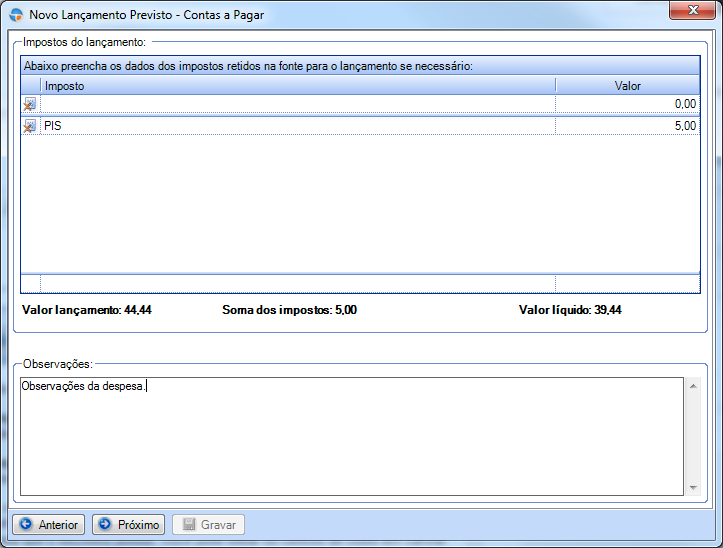
Na quarta parte e última está o campo para anexar documentos ou e-mails referentes à despesa.
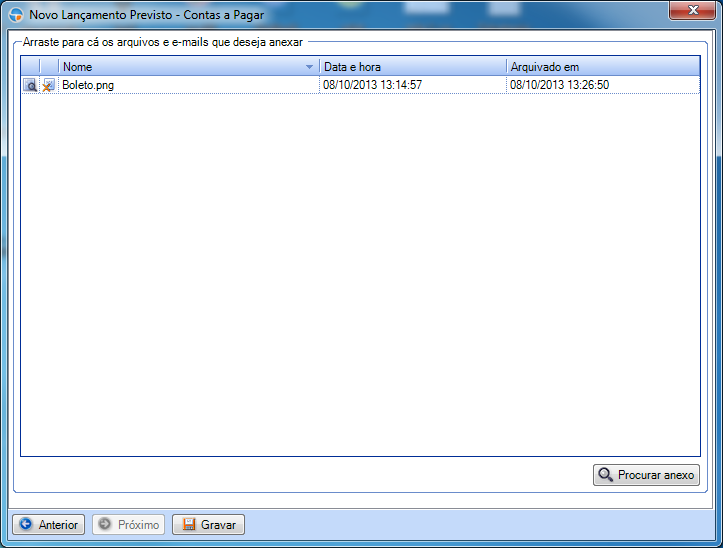
Pronto! o cadastro da sua nova conta a pagar está concluído.
Habilitando e desabilitando a aprovação de baixas do Contas a Pagar
O Law Office conta com a opção de aprovação nas baixas dos pagamentos do Contas a pagar. Habilitando essa opção, sempre que uma despesa do escritório estiver na Previsão de Pagamentos, ao registrar o pagamento de uma dessas despesas, será necessário que o pagamento seja aprovado por um profissional indicado. Para configurar essa opção acesse:
Financeiro >> Alçadas de lançamentos >> Nova parametrização
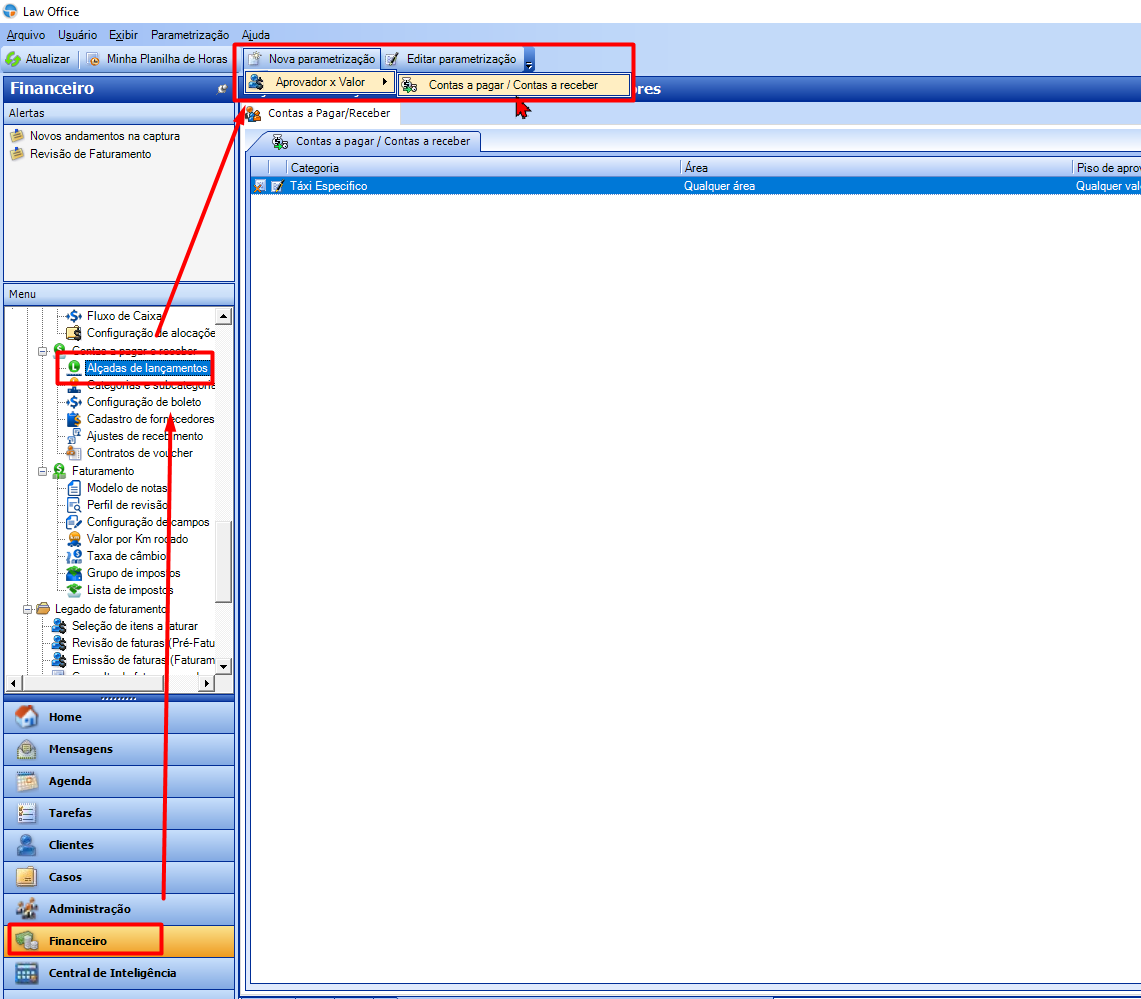
A aprovação pode ser cadastrada para todas as categorias de despesas e áreas do escritório ou então para categorias e áreas específicas, além do valor da despesa e aprovador, sendo parametrizadas na tela a seguir:
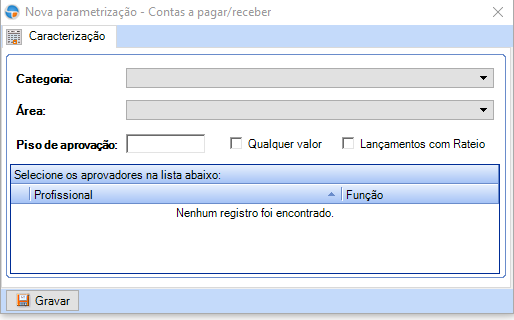
Para desabilitar uma aprovação basta selecionar a aprovação em questão e clicar no ícone com um X no canto, porém todas as baixas registradas que tenham aprovação pendente ainda precisarão ser aprovadas.
![]() Precisa de ajuda?
Precisa de ajuda?
Para tirar dúvidas ou nos enviar sugestões e reclamações, por favor, entre em contato com nossa equipe de relacionamento e suporte ao cliente através dos dados abaixo:
![]() +55 11 3709-2130
+55 11 3709-2130

Comentários
0 comentário
Artigo fechado para comentários.